Supongamos que en la siguiente imagen:
Hemos realizado la selección que puedes ver en el Editor de selección:
Esta selección es costosa de realizar y si, después de usarla, la volviéramos a necesitar nos enfadaríamos un poco al tener que hacerla de nuevo. Cuando tengamos la selección realizada debemos acceder al menú Editar --> Búfer:
Elegimos Copiar con nombre y aparece la ventana donde podemos incluir el nombre de esta selección:
Automáticamente GIMP muestra la Ventana de búferes en la columna de la derecha:
Donde encontramos todos los búferes que hayamos guardado. Estos búferes se mantienen activos mientras tengamos abierto GIMP y pueden utilizarse en cualquier imagen que tengamos abierta o que abramos.
Por ejemplo abrimos la imagen:
Accediendo a la pestaña Búferes podemos ver que tenemos tres búferes, dos flechas (que he añadido antes de hacer la selección de la estatua) y la estatua viviente que acabamos de copiar. Hacemos clic sobre el búfer Estatua y clic sobre el botón marcado con el número 1 y obtenemos una Selección flotante que podemos acoplar a una capa existente o hacerlo sobre una capa nueva.
Los botones marcados con los números sirven para:
- Copiar el búfer en una selección flotante.
- Copiar el búfer en una selección que tengamos hecha.
- Pegar el búfer como una imagen nueva.
- Eliminar el búfer seleccionado.
Antes de añadir la Selección flotante a una nueva capa podemos hacer modificaciones sobre la selección pegada, por ejemplo moverla o escalarla. Una vez colocada y modificada de acuerdo a nuestras necesidades podemos anclar la capa Selección flotante a una capa nueva:
De esta forma tenemos acceso a múltiples selecciones aunque las hayamos desechado.
¡¡Usa GIMP!!





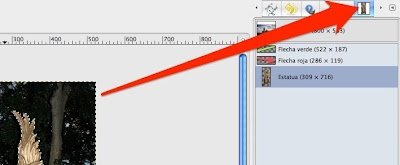




No hay comentarios:
Publicar un comentario